Blog sitesinin Merhaba sevgili okuyucuları, bugün size bu makalede anlatmak istedim MultiBoot XP'yi kurduktan sonra Windows 7'de MBR'yi geri yükler. İlk bölümde düşündüğümüz konsol modu MBR kurtarma, şimdi meraklılarının hafif bir versiyonu, yani MultiBoot düşünün. Aşağıda, yardımcı programın ve yeteneklerinin resmi açıklaması verilmiştir.
MultiBoot Özellikleri
- MultiBoot - Windows Vista veya Windows 7 önyükleyicinizi geri sağlayan sistem araçları bootsect, Bcdedit ve BCDboot, grafik (GUI) kabuk, Windows XP yüklediğinizde kopardılar. Ayrıca MultiBoot ile şunları yapabilirsiniz:
- önce ve sonra çift önyükleme yapılandırması oluşturun windows kurulumları XP;
Varsayılan olarak yüklenen işletim sistemini belirtin;
herhangi birini düzenle işletim sistemi yük yöneticisinde bulun ve önyükleme menüsündeki konumlarını belirleyin; - işletim sistemi seçimi ile menü için zaman aşımını ayarlayın;
- önyükleme yapılandırma verilerini dışa ve içe aktar;
- indirme deposu, önyükleme dosyaları, disklerin ve bölümlerin düzenine ilişkin ayrıntılı bilgileri görüntüler ve bunları bir metin dosyasına kaydeder;
- komutları manuel olarak çalıştırmak için komut satırını çalıştırın;
Windows XP'de önyükleme hataları için boot.ini rdisk ve bölüm dosyası parametrelerini belirtin.
Geri Yükle sekmesi
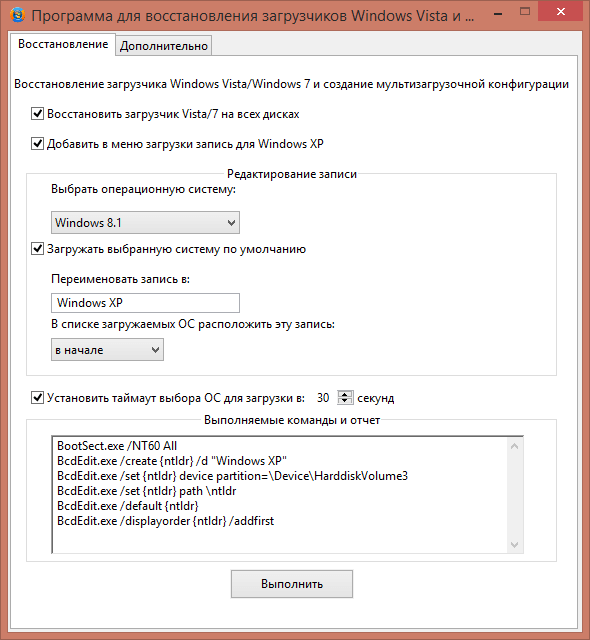
kurtarma windows önyükleme yükleyicisi XP'yi yüklediğinizde Vista veya Windows 7 çöktü
Aktif bayrağıyla Windows Vista bootloader Restore / tüm sürücülerde 7, Windows 7 / Vista ile uyumlu yapılacaktır temel MBR önyükleme kaydını geri komuta:
bootsect / nt60 Hepsi
Bilgisayarda birden fazla tane varsa sabit disk, komut / force anahtarı ile yürütülecektir.
Programı BCD'deki bir kayıt düzenleyicisi olarak kullanırsanız, bu kutunun işaretini kaldırın.
Için bir kayıt ekleme windows Başlangıcı XP'de menü ve indirme deposu.
Yükleme öncesi ve sonrası hem Windows XP'yi önyüklemek için bir girdi ekleyebilirsiniz. BCD Windows XP önyükleme girdisi yoksa, ikinci kutu göreceksiniz: Windows XP için önyükleme menüsü girişine ekleyin ve alanda, komutları yürütmek ve rapor - Uygun komutları listeler.
Not: Windows XP için bir giriş onun işletim sisteminin açılan kutu seç doğrultusunda yükleme depolama yüklenir eklemek mevcut değil, ama ayarları oluşturmak girişe tam olarak uygulanacaktır. Bu aşamada şunları yapabilirsiniz:
Oluşturulan girdiyi yeniden adlandırın (varsayılan "Windows XP");
Windows XP'yi varsayılan işletim sistemi olarak yükleyin (bunu istemiyorsanız kutunun işaretini kaldırın);
önyükleme menüsündeki girdinin yerini belirleyin (varsayılan olarak, girdi, listenin en üstünde bulunur).
"Çalıştır" düğmesine tıkladıktan sonra, zamanlanmış komutlar yürütüldü.
Windows XP'yi yüklemek için önceden hazırlanıp önyükleme menüsü oluşturabilirsiniz. Bunu yapmak için, Windows 7'de programını çalıştırmak yukarıda açıklandığı gibi aynı şekilde önyükleme menü seçeneklerini yapılandırmak, ancak bu aşamada yükleyicinin restorasyon gerekli olmadığından, tüm sürücülerde Windows Vista bootloader / 7 Restore kaldırın ve ardından Çalıştır'ı tıklatın. Windows XP'yi yükledikten sonra Windows 7 önyükleme yükleyicisini geri yüklemeniz yeterlidir.
Nitekim tüm bunlar, gerekli araçları göstermek ve Run.
Bu sekme "Yapılandırma Bilgiler" in sürücüler ve bölümleri için yapılandırma verilerini ve önyükleme senaryosu görmek için fırsat sağlar.

Karşıdan yükleme için yapılandırma verilerini içeren bir metin dosyasına ihtiyacınız varsa, "Kopyala" veya "Kaydet" bağlantısını tıklayın. İlk durumda, bilgiler panoya kaydedilir ve takdirinize bağlı olarak kullanabilirsiniz. İkinci durumda, bir metin dosyası oluşturmanız istenir. Bilgileri saklama için iki seçenek vardır:
Birincisi, önyükleme menüsünü oluşturan, komuta benzer işletim sistemlerinin kayıtları hakkında bilgi içerecektir:
İkinci seçenek BCD'de bulunan ve komuta benzer olan tüm kayıtlar hakkında bilgi içerir:
Ayrıca canlı cd de vardır dVD sürücüleri Tüm bunları kim yapar, ancak bir dahaki sefer. .
Windows 7, ek önyüklenebilir ortam kullanmadan daima standart yöntemlerle iyileştirilmez. En uygun seçenek - hem kendi işletim sistemiyle, hem de üçüncü parti yardımcı programlar tarafından yazılmış son önyüklenebilir USB flash sürücü olarak kullanmaktır. Ayrıca, kurtarma işlemini gerçekleştirmeden önce BIOS'u buna göre hazırlamanız gerekir.
Önyüklenebilir USB flash sürücü oluşturma Windows 7
Ön yüklenebilir bir sürücü oluşturmanın en kolay yolu Microsoft tarafından Windows 7 USB / DVD İndirme Aracında sunulmaktadır. Şirketin web sitesinden indirilir ve Microsoft'un da çalışması için kurulması gerekir. NET Framework 2.0 ve işletim sisteminin ISO görüntüsü. Bu yardımcı programı kullanarak önyüklenebilir bir ortam oluşturmak için aşağıdakileri yapın:
Bu, sistem sorunlarını çözmek için bir USB sürücüsü oluşturmak için yalnızca bir yol. Ayrıca yardımıyla da yazılabilir ultraISO - ödenen, ancak deneme süresi olan.
UltraISO'yu bir önyüklenebilir sürücü
Programı kurduktan ve çalıştırdıktan sonra, kullanıcı yükleme medyasını yazmak için en az bir işlem yapmalıdır:

USB sürücüsü ile çalışmak için dizüstü bilgisayar veya PC hazırlama
Modern aygıtlar, deneyimsiz kullanıcıların bir sabit diskten önyükleme yapmak için BIOS'a girmesine izin vermez. Bunu yapmak için, genellikle F12, F10, F8 vb. Tuşlarıyla çağırılan bir önyükleme menüsü vardır (bağlıdır). bIOS sürümü ve pano üreticisi) hemen açtıktan sonra. Diz üstü bilgisayarlarda çoğunlukla F12 kullanılır.
Bu mod sizin için uygun değilse, BIOS ayarlarını değiştirmeniz gerekir.
Yapılandırma değişikliği penceresine girmek için Windows'u yüklemeden önce genellikle Del tuşuna basabilirsiniz. Açılan pencerede Önyükleme, Önyükleme Menüsü, Önyükleme Menüsü, Önyükleme Yöneticisi vs, ardından önyükleme önceliğini HDD'den USB'ye değiştirin.
Windows 7'yi geri yükleme
USB sürücüsünden bilgi yükledikten sonra, işletim sistemi yükleme penceresi açılacaktır. Sen sisteminizi yeniden, ancak daha sonra kısmen veya diskte kullanıcı bilgilerinin tüm olarak, acil durumlar için rezerve etmek gerek bu şekilde kaydedilemez ve zaman yeniden yükleme harcamak için. Bu nedenle, öncelikle sahip olduğunuz Windows araçlarını geri yüklemeyi deneyin:
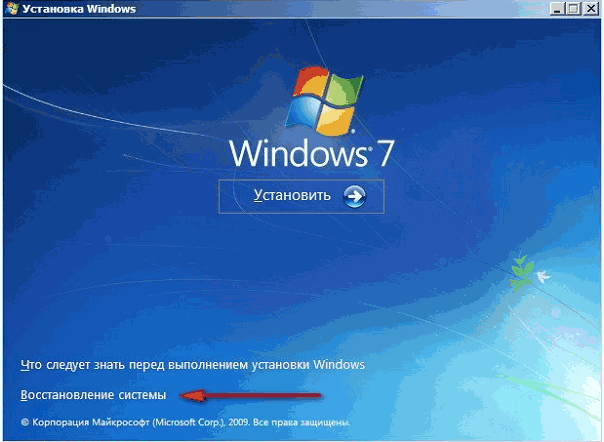
İşte, çok ciddi arızalarda bile, sistemi iyileştirmeye genellikle yardımcı olan birkaç araç.
Başlangıç Kurtarma
Bu araç aynı zamanda otomatik modda çalışır ve genellikle düzenli çalışma sağlayamaz. Bununla birlikte, sıklıkla OS'nin önceki sürümlerini yüklerken oluşabilecek bu arızaları, örneğin Yedi ile bir yedek olarak çözmeyi başarır.
Bu durumda, MBR önyükleme kaydı üzerine yazılır ve daha yeni işletim sistemi basitçe önyükleme yapmaz. Bir arıza durumunda bu yardımcı programı başlattıktan sonra, kullanıcı düzeltmek için bir pencere göreceksiniz. Yeniden başlattıktan sonra sistem beklendiği gibi başlatılabilir.
Sistem Geri Yükleme
Bu öğe, OS yapılandırmasının daha önce kaydedilen durumlardan birine döndüğünü varsayar; diğer bir deyişle, son veya önceki denetim noktalarına geri sarmak için kullanılabilir. Bunu yapmak için:
- İlgili maddeyi açın, yeni bir pencere belirecektir. Windows'un oluşturabileceği tüm noktaların sonunu görüntüler.
- Tüm noktaları göstermek için onay kutusunu seçerek daha önceki bir seçeneği seçebilirsiniz.
- Sonraki pencerede "İleri" ye tıklayın - "Bitti", ardından OS seçtiğiniz kurtarma noktasına geri döner.
Yoksa önyükleme diskiAma aynı zamanda bir medya ya da başka bir sabit disk bölümü içinde saklamak sistemin görüntü, siz "sistemi görüntüsünü geri yükleyin." Seçeneğini kullanabilirsiniz böylece Bununla beraber, windose yeniden edemez ve sürücüler, programlar sırasında set tüm kayıtları ile bir görüntüyü dağıtmak, vb. N. uygun kutulara Bunu yapmak için sadece resmin konumunu ve konuşlandırmak zorunda olduğu sürücüyü belirtmeniz gerekir.
MBR (Rusça - ana önyükleme kaydı) - belirli bir veri seti, kod satırları, bölümler ve imzalar tablosu. Bilgisayarı açtıktan sonra Windows işletim sistemini indirmeniz gerekiyor. İKB hasarlı veya silinmesini nedeniyle çeşitli donanım ve sistem arızaları davalarının imkansızlığı sonuçlanan vardır windows'u başlat. Bu tür sorunlar MBR Windows 7 Boot Record Kaydı kurtarabilirsiniz bazı basit yollar tartışıldı Bu makale geri yükleyerek çözülür.
Biraz teori
Bilgisayarı açtıktan sonra, BIOS indirme işleminin yapılacağı depolama ortamını seçer. Bu noktada, aygıt hangi sabit disk bölümünün sisteme ait olduğunu bilmelidir windows dosyaları. MBR, HDD'nin ilk bölümünde saklanan ve sistemi başlatmak için bilgisayarı doğru bölüme yönlendiren küçük bir programdır.
İkinci işletim sistemini yanlış yüklerseniz, bölüm tablosu zarar görmüş olabilir ve ilk Windows başlatması mümkün olmayacaktır. Aynı şey bazen güç kesildiğinde olur. Bu gerçekleşirse - umutsuzluğa kapılmayın, hasar gören veriler tamamen geri yüklenebilir.
Önyükleme Kaydını Geri Yükleme
MBR'yi geri yüklemek için, Windows'u yüklediğiniz bir yükleme diskine (veya başka bir yere) ihtiyacınız olacaktır. Disk yoksa, Win7 ile önyüklenebilir bir USB flash sürücü oluşturabilirsiniz. Eylem algoritması:

Otomatik kurtarma
Her şeyden önce, Microsoft'un standart araçlarına MBR onarımı sağlamak değerlidir. "Başlangıca geri yükle" öğesini seçin. Başka bir şey yapmaya gerek yoktur, biraz zaman alacaktır ve bilgisayar işlemi tamamladığını rapor edecektir. Windows çalıştırmayı deneyin. Hiçbir şey olmazsa, ICBM'yi manuel olarak geri yüklemeniz gerekir.
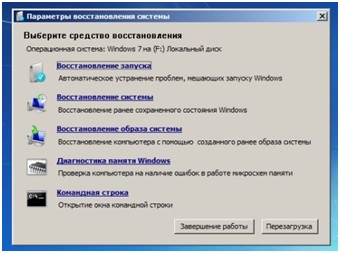
Komut satırı
Bu yol birkaç girdi gerektiriyor.

- Sistem Geri Yükleme menüsünden " Komut satırı».
- Şimdi "bottrec / fixmbr" yazmanız gerekiyor. Bu komut yeni bir MBR Win 7. kod standart olmayan parçalar kaldırmak zararı çözecektir takımı ile uyumludur yazmak için kullanılır, ancak varolan bölüm tablosunun etkilemez.
- Sonra "bootrec / fixboot" yazın. Bu komut, Windows için yeni bir önyükleme kesimi oluşturmak için kullanılır.
- Sonra, "bootrec / nt60 sys". Bu komut, MBR önyükleme kodunu güncelleştirecektir.
- Konsolu kapatın, bilgisayarı yeniden başlatın ve sonra sistemi başlatmayı deneyin. Sorun yine de çözülemezse, birkaç daha fazla komut girmeniz gerekir.
- Konsolu tekrar çalıştırın ve "bootrec / Scanos" ve "bootrec / rebuildbcd" yazın. Bu yardımcı programlarla, bilgisayar sabit disk sürücüsünü işletim sistemleri için tarar ve daha sonra önyükleme menüsüne alacaktır.
- Ardından, "bootrec / nt60 sys" yazın ve bilgisayarı yeniden başlatın.
TestDisk yardımcı programı
Yoksa önyükleme flash sürücüsü veya disk kullanıyorsanız, zarar gören kayıtları bir üçüncü taraf programı kullanarak geri yükleyebilirsiniz. Bunu yapmak için başka bir (çalışan) işletim sistemi başlatmalısınız. Makinenizin yalnızca bir Windows'u varsa, sabit sürücüyü başka bir bilgisayara bağlamanız gerekir. TestDisk ile çalışmak oldukça karmaşıktır, bu nedenle bu programa ayrılmış el kitaplarını okumanız önerilir.
Benzer girişler:

Microsoft, uzun yıllar boyunca Windows işletim sistemini geri yüklemek için sistemi geliştirdi ve Windows 7 ve Windows Vista'da neredeyse otomatik olarak çalışıyor. Eğer önyükleme yaparsan kurulum diski Windows 7'yi tıklayın ve "Bilgisayar Onar" ("Onarım Bilgisayarı") seçeneğini tıklayın, sistem windows'u geri yükle lanse edilecek ve bulacakları hataları kendi başlarına çözmeye çalışacaktır. Bu bir takım sorunlar düzeltmek için yapabiliyor, ancak yükleyici hasar gördüğünde olasılığı yüksektir ve sorun kurtarma sistemi başa çıkamaz. Bu durumda, Bootrec.exe yardımcı programını kullanarak önyükleyiciyi manuel olarak geri yükleyebilirsiniz.
Bootrec.exe uygulaması, önyükleyici yozlaşmasıyla ilgili hataları düzeltmek ve sonuç olarak çalışmaya başlamama yeteneğini gidermek için kullanılır windows sistemleri 7 ve Windows Vista.
Eylem sırası
1. BIOS ayarlarını ilk önyükleme aygıtının bir DVD sürücüsü olacak şekilde yapılandırın
2. Windows 7 yükleme CD'sini takın ve önyükleme yaparak bu pencereye gidin:
3. "Bilgisayarınızı onarın" ı tıklayın.
4. Geri yüklemek istediğiniz işletim sistemini seçin ve "İleri" ye tıklayın.
5. "Sistem Kurtarma Seçenekleri" penceresinde "Komut İstemi" nü seçin.
Cmd.exe, nereye yazmanız gerekir:
Bootrec.exe
Bootrec.exe yardımcı programının başlangıç anahtarlarının açıklaması
Bootrec.exe / FixMbr
ile başlatılan anahtar / FixMbr, sistem bölümüne Windows 7 ve Windows Vista ana önyükleme kaydı (Master Boot Record, MBR) ile uyumlu yarar kayıtları. Ana önyükleme kaydının hasarıyla ilgili sorunları çözmek için veya standart olmayan kodu kaldırmak istiyorsanız bu seçeneği kullanın. Bu durumda mevcut bölüm tablosunun üzerine yazılmaz.
Bootrec.exe / FixBoot
/ FixBoot tuşuyla çalışan yardımcı program, sistem bölümüne Windows 7 ve Windows Vista ile uyumlu yeni bir önyükleme kesimi yazar. Bu seçeneği aşağıdaki durumlarda kullanın:
1. Windows Vista veya Windows 7'nin önyükleme kesimi standart dışı bir önbellekle değiştirildi.
2. Önyükleme sektörü bozuk.
3. Windows XP yüklü Örneğin, NTLDR (Windows NT Yükleyici, Windows NT önyükleme yükleyicisi), bir personel kod NT yükleyici 6 (Bootmgr) tarafından kullanılacak, Windows Vista veya Windows 7 yükledikten sonra Windows işletim sisteminin önceki bir sürümü vardı kurulum programı tarafından yazılır Windows XP.
Benzer bir etki de bu amaçla aşağıdaki parametreler ile Bootsect.exe için önyükleme ortamı, Windows 7'de bulunan Bootsect.exe programını kullanarak elde edilebileceğini belirtmek gerekir:
bootsect / NT60 SYS
Sistem bölümünün önyükleme kesimi, BOOTMGR ile uyumlu kodla üzerine yazılır. Bootsect.exe yardımcı programını kullanma hakkında daha fazla bilgiyi / help seçeneğiyle çalıştırarak bulabilirsiniz.
Bootrec.exe / ScanOs
anahtar / ScanOs ile başlatılan yarar (BCD Windows Vista ve Windows 7'de ek olarak, bunu kullanarak yüklü işletim sistemi, şu anda Windows önyükleme yapılandırma veri deposu (Önyükleme Yapılandırma Verileri kayıtlı olmayan keşfedilen sistemleri verilmiştir için tüm sürücüleri tarar ) Mağaza).
Bootrec.exe / RebuildBcd
Bu anahtarla başlatılan araç, Windows (Önyükleme Yapılandırma Veri Deposu) indir mağaza yapılandırma verilerine ekleyebileceğiniz bir listede görüntülenir bulundu yüklü işletim Windows Vista veya Windows 7 işletim sistemi sistemlerinin varlığı için tüm sürücüleri tarar. Önyükleme yapılandırması veri deposunu tamamen yeniden oluşturmak istiyorsanız bu seçeneği kullanın. Bundan önce, önceki mağazayı silmeniz gerekir. Komut seti:
bcdedit / export C: \\ BCDcfg.bak
attrib -s -h -r c: \\ boot \\ bcd
del c: \\ boot \\ bcd
bootrec / RebuildBcd
Yukarıdaki örnekte, geçerli önyükleme yapılandırma deposu dosya C ihraç edilmektedir: bir "sistem" in özelliklerini kaldırıldı beri, \\ BCDcfg.bak, "gizli" ve "salt okunur", bundan sonra kaldırılır ve yeniden DEL komutu komut Bootrec / RebuildBcd yeniden oluşturur edilir.
Tabii ki, Bootrec.exe yarar yerine işlevsel, ancak örneğin Windows'un Bootmgr yükleyici dosya bozuk veya olmayan soğuk edilir eğer yardımcı olmayacaktır. Bu durumda, Windows 7'nin dağıtım medyasında da bulunan başka bir yardımcı program kullanabilirsiniz - bcdboot.exe.
BCDboot.exeBCDboot.exe'yi kullanarak önyükleme ortamını geri yüklemek, etkin sistem bölümünde bulunan önyükleme ortamı oluşturmak veya geri yüklemek için kullanılan araçtır. Yardımcı program ayrıca önyükleme dosyalarını bir sabit diskten veya bir bölümden diğerine aktarmak için de kullanılabilir.
Bu durumda komut satırı şu şekilde görünebilir:
bcdboot.exe e: \\ windows
E: \\ windows'u sisteminizle eşleşen yolu değiştirin.
Bu işlem, yukarıda belirtilen bootmgr dosyası da dahil olmak üzere BCD yapılandırma dosyaları da dahil olmak üzere bozuk Windows önyükleme ortamını geri yükleyecektir.
Bcdboot komut satırı seçeneklerinin sözdizimi bcdboot.exe yardımcı programı, aşağıdaki komut satırı anahtarlarını kullanır:
BCDBOOT kaynağı]
kaynak
Önyükleme ortamındaki dosyaları kopyalarken kaynak olarak kullanılan Windows dizininin konumunu belirtir.
/ l
İsteğe bağlı parametre. Önyükleme ortamının dilini belirtir. Varsayılan değer İngilizce (ABD) 'dir.
/ s
İsteğe bağlı parametre. Önyükleme ortamı dosyalarının yükleneceği sistem bölümünün sürücü harfini belirtir. Varsayılan olarak, BIOS bellenimi tarafından belirtilen sistem bölümü kullanılır.
/ v
İsteğe bağlı parametre. Yardımcı programın ayrıntılı günlüğünü etkinleştirir.
/ m
İsteğe bağlı parametre. Depolama alanının yeni oluşturulan ve var olan önyükleme kaydının parametrelerini birleştirir ve bunları yeni bir önyükleme kaydına yazar. İşletim sistemi yükleyicisinin GUID'si ayarlanmışsa, önyükleme kaydı oluşturmak için yükleyici nesnesini sistem şablonuyla birleştirir.
MBR, işletim sistemi önyüklenirken çalışan kodun bir parçası olan sabit diskin ana önyükleme kaydıdır. MBR işlevi, sabit diskin arzulanan bölümüne geçiş ve seçimdir, daha sonra OS kodunu daha yüklemek için kullanılan algoritma yürütüldü. MBR, sabit sürücünün ilk fiziksel bölümlerinde bulunur; bu, BIOS'un öncelikle Windows önyüklemesini başlatması için çağırdığı koddur. Bazen nedeniyle işletim sistemi önyükleme ve «, işletilmesi«eksik sisteminin»gibi yazıtları görüntüler olamaz ki, ana önyükleme kaydı bozuldu, güç kesintileri, sabit disk sorunlarını yükleme veya yazılım kaldırma sırasında virüs, glitches gafil kullanıcı eylemlerine sistem bulunamadı ". Bu sorunu çözmek yardımcı olacaktır. Bu prosedür birçok yönden uygulanabilir.
Windows dağıtımını kullanma
Sabit diski MBR'yi geri yüklemeden önce dağıtımdan önyükleme yapmak ve "Sistem Geri Yükleme" yi seçin. Yüklü otomatik algılama windows sürümleri Sabit diskte açtıktan sonra açılan pencerede bir OS listesi görünecektir.
Burada geri yüklemeniz gereken MBR'yi seçin, "İleri" ye tıklayın ve bir sonraki pencerede "Komut satırı" öğesini seçin. Bir sonraki adım - sürücünün seçimi hangi dağıtım, Windows ile Disk: Eğer dizin önyükleme hangi arasında dizinleri listesiyle diski görene kadar, böyle devam eder girin ve: o konsol D yazarak ampirik olarak belirlenebilir: ve Enter e . Daha sonra cd önyükleme komutuyla bu klasöre gitmeniz ve bootsect / nt60 sys komutunu kullanarak özgün MBR'yi kopyalamanız gerekir. Eğer sabit diski geri yükle MBR başarılı olur, ekran "Başarıyla güncellenen NTFS dosya sistemi önyükleme kodu" gösterecektir. Sonra kullanıcı sadece çıkış komutuyla konsoldan çıkıp bilgisayarı yeniden başlatmalıdır.
Kurtarma Ortamını Kullan
İşletim sistemini yüklemeden önce, F8 tuşuna basmanız ve ardından "Sorun gidermek" satırını seçmeniz gerekir. Ardından, geri yüklenecek sistemi belirtmeniz ve "İleri" ve "Komut Satırı" düğmelerini tıklamanız gerekir. Açılan pencerede belirli bir durum için geçerli, aşağıdaki komutu girmeniz gerekiyor:
- Bootrec.exe / FixMbr - Bu seçenek, kullanıcının ana önyükleme kaydından ek kodu kaldırması veya MBR hasarıyla ilgili sorunu düzeltmesi gerektiği durumlarda kullanılır.
- Bootrec.exe / FixBoot - Bu seçenek, önyükleme kesimi bozuksa veya yüklü Windows 7'de, Windows'un daha önceki bir sürümü kuruldu.
- Bootrec.exe / RebuildBcd - kullanıcı önyükleme yapılandırma verilerini tamamen yeniden oluşturmak isterse bu parametre kullanılmalıdır.
Bu ücretsiz yardımcı program hızlı ve verimli bir şekilde sabit disk MBR'yi nasıl geri yükleyeceğinizi çözer. Partition Assistant programıyla önceden bir önyükleme diski oluşturmalısınız, böylece bir sorununuz varsa düzeltebilirsiniz. Programla bir başlangıç diski oluşturmak için aşağıdaki adımları izleyin:
Master »Önyüklenebilir bir CD sihirbazı yapın» Ortamı seçin (CD / DVD disk veya USB flaş) »Oluşturma işlemine başlayalım.
Ana uygulama menüsünde MBR'nin üzerine yazmak için, "Disk" öğesini seçin ve ardından "MBR'yi geri yükle" yi seçin.

Bundan sonra, kurulu olan işletim sistemini seçin, "Tamam" ı ve "Uygula" yı tıklayın.
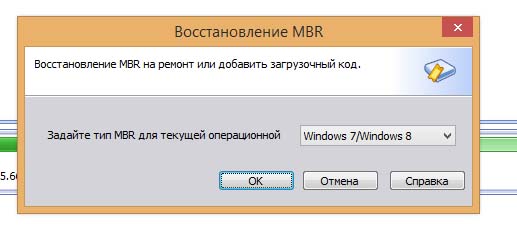
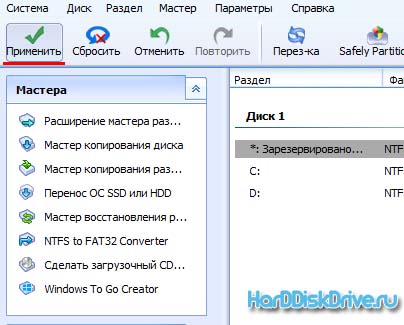
Kullanıcıyı işletim sistemini yeniden yüklemenize gerek kalmadan ortadan kaldırın ve bu nedenle zamandan kazanın.
